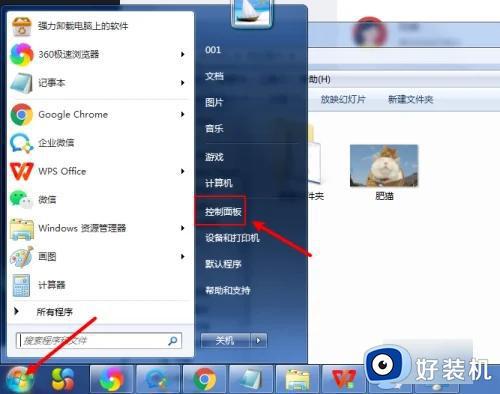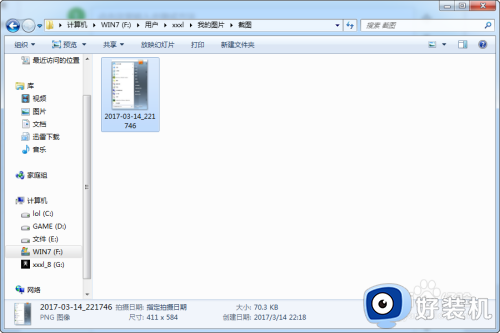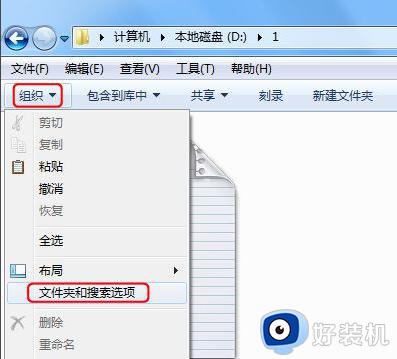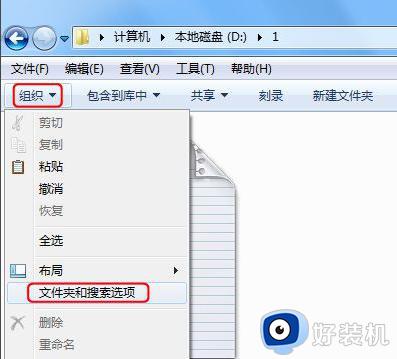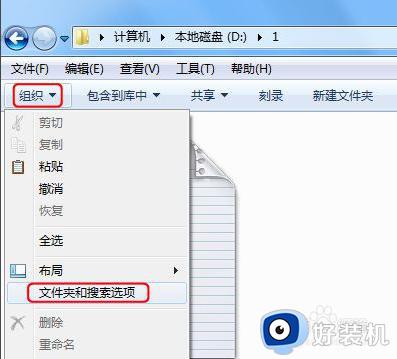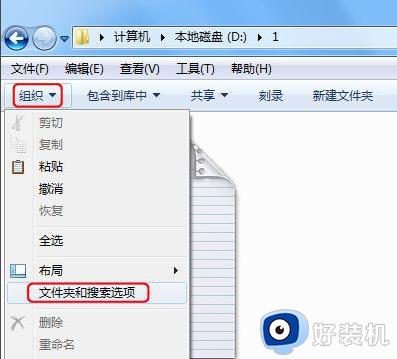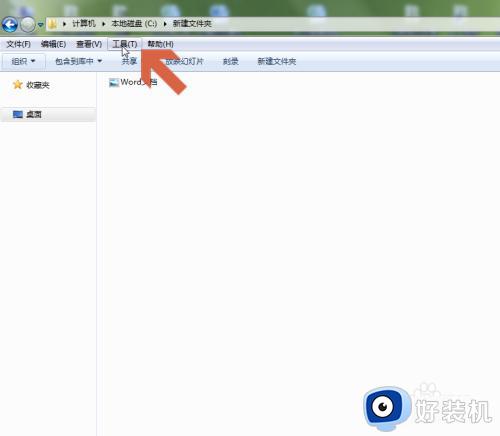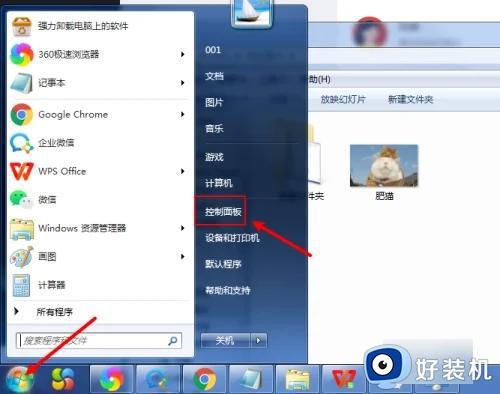win7如何显示后缀名设置 win7显示后缀名怎么设置
时间:2024-03-07 13:34:22作者:xinxin
在win7电脑中存放的各种不同作用文件,用户想要打开浏览时需要依据文件显示后缀名来寻找打开方式,可是大多情况下win7系统中存放的文件都会默认将后缀名隐藏,因此我们需要先将后缀名设置显示出来,那么win7如何显示后缀名设置呢?这里小编就来教大家win7显示后缀名怎么设置相关内容。
推荐下载:win7纯净版iso镜像
具体方法:
1、双击“计算机”图标,弹出计算机窗口。

2、点击左上角的“组织”后面的倒三角,在弹出的选项中,我们点击“文件夹和搜索选项”。
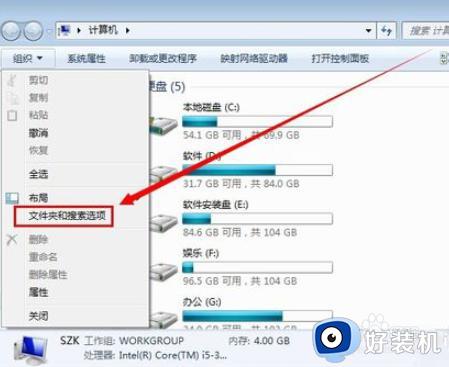
3、在打开的文件夹选项设置窗口中,点击“查看”。
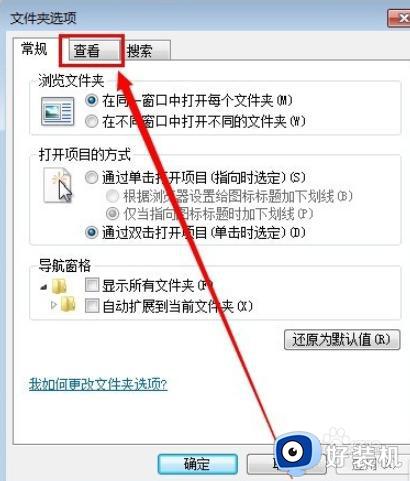
4、在查看界面中,找到“隐藏已知文件类型的扩展名”,并且将它前面的勾给取消。
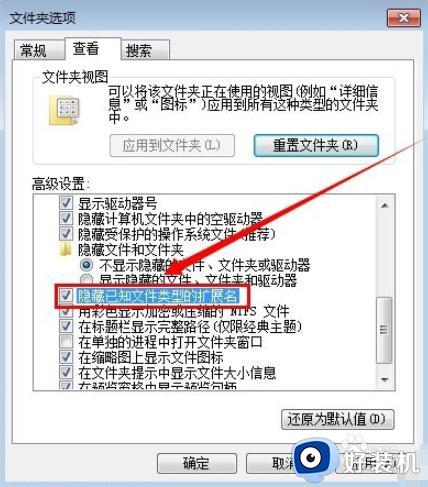
5、完成以上操作步骤之后,我们点击“确定”,保存好我们的设置,这时候我们就可以看到文件的后缀名了。
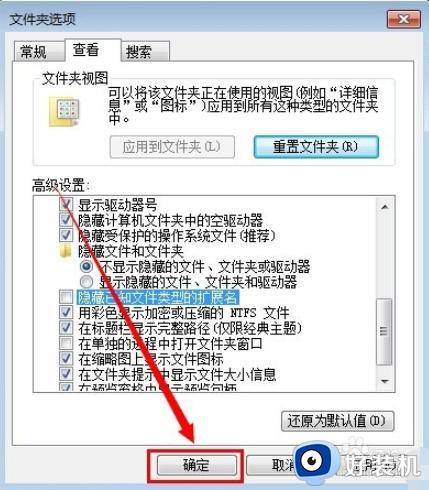
上述就是小编告诉大家的win7显示后缀名怎么设置相关内容了,如果有不了解的用户就可以按照小编的方法来进行操作了,相信是可以帮助到一些新用户的。